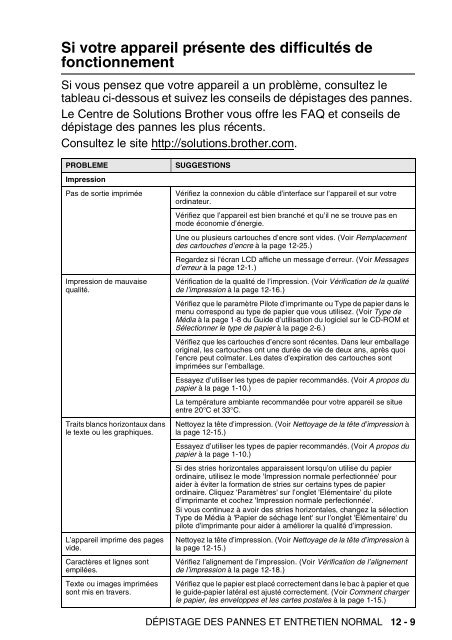Brother FAX-1840C - Guide utilisateur
Brother FAX-1840C - Guide utilisateur
Brother FAX-1840C - Guide utilisateur
Create successful ePaper yourself
Turn your PDF publications into a flip-book with our unique Google optimized e-Paper software.
Si votre appareil présente des difficultés de<br />
fonctionnement<br />
Si vous pensez que votre appareil a un problème, consultez le<br />
tableau ci-dessous et suivez les conseils de dépistages des pannes.<br />
Le Centre de Solutions <strong>Brother</strong> vous offre les FAQ et conseils de<br />
dépistage des pannes les plus récents.<br />
Consultez le site http://solutions.brother.com.<br />
PROBLEME<br />
Impression<br />
Pas de sortie imprimée<br />
Impression de mauvaise<br />
qualité.<br />
Traits blancs horizontaux dans<br />
le texte ou les graphiques.<br />
L’appareil imprime des pages<br />
vide.<br />
Caractères et lignes sont<br />
empilées.<br />
Texte ou images imprimées<br />
sont mis en travers.<br />
SUGGESTIONS<br />
Vérifiez la connexion du câble d’interface sur l’appareil et sur votre<br />
ordinateur.<br />
Vérifiez que l’appareil est bien branché et qu’il ne se trouve pas en<br />
mode économie d’énergie.<br />
Une ou plusieurs cartouches d’encre sont vides. (Voir Remplacement<br />
des cartouches d’encre à la page 12-25.)<br />
Regardez si l'écran LCD affiche un message d'erreur. (Voir Messages<br />
d’erreur à la page 12-1.)<br />
Vérification de la qualité de l’impression. (Voir Vérification de la qualité<br />
de l’impression à la page 12-16.)<br />
Vérifiez que le paramètre Pilote d’imprimante ou Type de papier dans le<br />
menu correspond au type de papier que vous utilisez. (Voir Type de<br />
Média à la page 1-8 du <strong>Guide</strong> d’utilisation du logiciel sur le CD-ROM et<br />
Sélectionner le type de papier à la page 2-6.)<br />
Vérifiez que les cartouches d’encre sont récentes. Dans leur emballage<br />
original, les cartouches ont une durée de vie de deux ans, après quoi<br />
l’encre peut colmater. Les dates d’expiration des cartouches sont<br />
imprimées sur l’emballage.<br />
Essayez d’utiliser les types de papier recommandés. (Voir A propos du<br />
papier à la page 1-10.)<br />
La température ambiante recommandée pour votre appareil se situe<br />
entre 20°C et 33°C.<br />
Nettoyez la tête d’impression. (Voir Nettoyage de la tête d’impression à<br />
la page 12-15.)<br />
Essayez d’utiliser les types de papier recommandés. (Voir A propos du<br />
papier à la page 1-10.)<br />
Si des stries horizontales apparaissent lorsqu’on utilise du papier<br />
ordinaire, utilisez le mode 'Impression normale perfectionnée' pour<br />
aider à éviter la formation de stries sur certains types de papier<br />
ordinaire. Cliquez 'Paramètres' sur l’onglet 'Elémentaire' du pilote<br />
d’imprimante et cochez 'Impression normale perfectionnée'.<br />
Si vous continuez à avoir des stries horizontales, changez la sélection<br />
Type de Média à 'Papier de séchage lent' sur l’onglet 'Elémentaire' du<br />
pilote d’imprimante pour aider à améliorer la qualité d’impression.<br />
Nettoyez la tête d’impression. (Voir Nettoyage de la tête d’impression à<br />
la page 12-15.)<br />
Vérifiez l’alignement de l’impression. (Voir Vérification de l’alignement<br />
de l’impression à la page 12-18.)<br />
Vérifiez que le papier est placé correctement dans le bac à papier et que<br />
le guide-papier latéral est ajusté correctement. (Voir Comment charger<br />
le papier, les enveloppes et les cartes postales à la page 1-15.)<br />
DÉPISTAGE DES PANNES ET ENTRETIEN NORMAL 12 - 9